Möchten Sie ein Treueprogramm in WooCommerce erstellen?
Ein Treueprogramm kann dafür sorgen, dass Ihre Kunden immer wieder in Ihren Online-Shop zurückkehren und sich von Ihren Wettbewerbern fernhalten. Es kann auch eine gute Möglichkeit sein, Ihre besten Kunden zu belohnen und ihnen das Gefühl zu geben, dass sie geschätzt werden.
In dieser Anleitung zeigen wir Ihnen, wie Sie ein Treueprogramm für Ihren WooCommerce-Shop erstellen können.
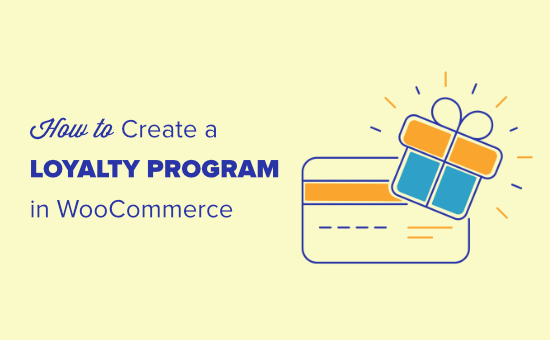
Warum ein Treueprogramm in WooCommerce erstellen?
Ein Treueprogramm kann Kunden dazu bewegen, immer wieder in Ihren Online-Shop zu kommen, und Ihnen mehr Umsatz bescheren. Es kann sogar die durchschnittlichen Ausgaben pro Kunde erhöhen, indem es den Käufern einen Grund gibt, mehr Artikel in ihren Warenkorb zu legen.
Bei den meisten Treueprogrammen erhalten Kunden Punkte für den Kauf von Produkten und Dienstleistungen. Sie können Kunden aber auch für andere positive Aktionen belohnen, z. B. für die Einrichtung eines Kontos, die erste Bestellung, die Anmeldung zu Ihrem E-Mail-Newsletter oder für Ausgaben über einem bestimmten Betrag.
Sie können Ihren Kunden sogar Extrapunkte geben, wenn sie zu einem verlassenen Warenkorb zurückkehren und ihre Einkäufe abschließen. Auf diese Weise kann ein Treueprogramm Ihnen helfen, WooCommerce abgebrochenen Warenkorb Umsatz zu erholen.
Werfen wir also einen Blick darauf, wie man in WooCommerce ein Treueprogramm einrichtet.
Einrichten Ihres WooCommerce-Treueprogramms
Der einfachste Weg, ein Treueprogramm zu erstellen, ist die Verwendung von Advanced Coupons. Es ist das beste WordPress-Gutschein-Plugin und lässt Sie alle Arten von Gutscheinen, Programmen, „Buy one get one free“-Angeboten und anderen Belohnungen erstellen.
Advanced Coupons ermutigen Kunden zum Handeln, indem sie zeigen, wie viele Punkte sie für jede Aktion erhalten, einschließlich des Kaufs eines bestimmten Produkts.
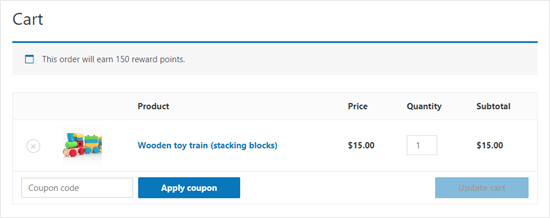
Zunächst müssen Sie sowohl das kostenlose Advanced Coupons Plugin als auch das Premium-Addon Advanced Coupons Loyalty Program installieren und aktivieren.
Weitere Informationen finden Sie in unserer Schritt-für-Schritt-Anleitung für die Installation eines WordPress-Plugins.
Hinweis: Sie können die Plugins Advanced Coupons und Loyalty Program zusammen kaufen, indem Sie das ‚All-In-One Bundle‘ erwerben.
Danach gehen Sie einfach in Ihrem WordPress-Admin-Dashboard auf Coupons “ Treueprogramm und klicken auf die Registerkarte „Lizenz“.
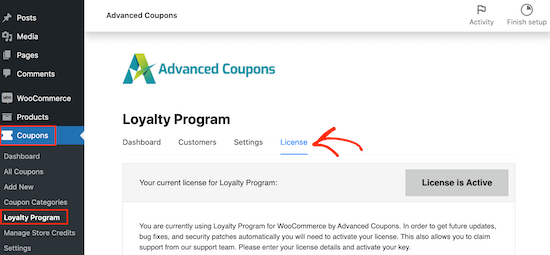
Sie können nun Ihren Lizenzschlüssel und die E-Mail-Adresse eingeben, die Sie beim Kauf von Advanced Coupons verwendet haben. Sie finden diese Informationen, wenn Sie sich auf der Advanced Coupons Website in Ihr Konto einloggen.
Danach klicken Sie auf die Registerkarte „Einstellungen“. Dies bringt Sie zu einem Bildschirm, auf dem Sie das Treueprogramm erstellen können.
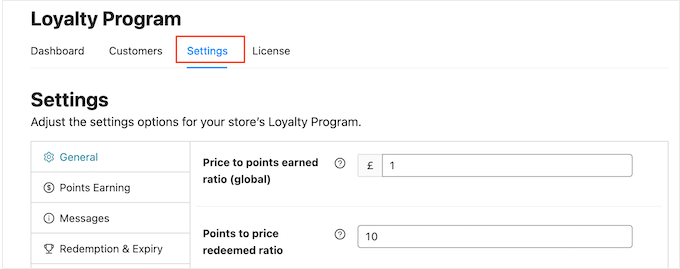
Zu Beginn sollten Sie Ihren Kunden Punkte geben, wenn sie bestimmte Aktionen in Ihrem Online-Shop durchführen. Das kann das Hinterlassen einer Produktbewertung, das Posten eines Kommentars, der Kauf eines Produkts oder eine ähnliche Aktion sein.
Im Verhältnis zwischen Preis und gesammelten Punkten“ sehen Sie, dass Kunden 1 Punkt für jeden ausgegebenen $1 erhalten.
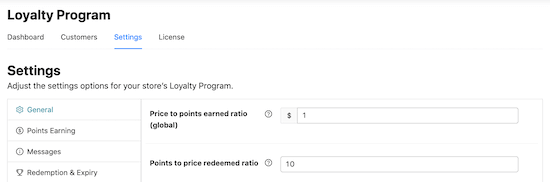
Wenn Sie möchten, dass Ihr WooCommerce-Treueprogramm beeindruckender aussieht, können Sie Ihren Kunden mehr Punkte geben. Zum Beispiel könnten Mitglieder 2 Punkte oder 10 Punkte für jeden ausgegebenen $1 verdienen.
Das Verhältnis von Punkten zu eingelöstem Preis“ gibt an, wie viele Punkte Sie benötigen, um im Rahmen Ihres Treueprogramms einen Dollar zu verdienen.
In der Standardeinstellung erhalten Kunden für jeweils 10 Punkte 1 $. Das bedeutet, dass der Kunde 10 Punkte einlösen muss, um einen 1-Dollar-Rabattcoupon zu erhalten. Sie können diese Werte nach Belieben ändern.
Sie können auch den Namen Ihres Treueprogramms ändern, indem Sie ihn in das Feld „Punkte-Name“ eingeben. In unseren Bildern verwenden wir „Awesome Points“, aber Sie können alles verwenden, was Sie wollen. Sie können sogar etwas verwenden, das Ihre Marke repräsentiert, wie Starbucks mit seinen „Stars“.
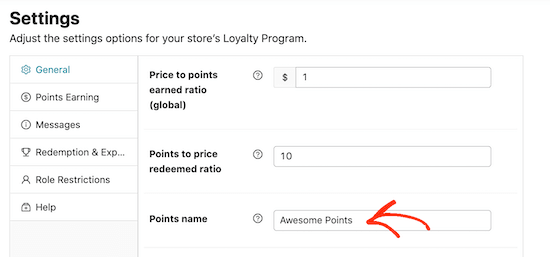
Als Nächstes müssen Sie entscheiden, wie Ihre Punkte berechnet werden. Zum Beispiel können Sie einem Kunden weniger Punkte geben, wenn er einen Gutscheincode verwendet, als einem Kunden, der keinen Gutschein verwendet hat. Auf diese Weise können Sie die besten Prämien an Ihre besten Kunden vergeben.
Klicken Sie dazu auf die Registerkarte „Punkte sammeln“. Hier können Sie die Kästchen ankreuzen, um Rabatte, Steuern, Versandkosten und Gebühren bei der Punktevergabe zu berücksichtigen.
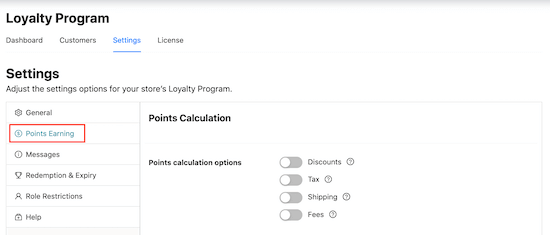
Viele Online-Marktplätze und digitale Geschäfte belohnen Kunden nur für das Ausgeben von Geld. Es kann jedoch auch andere Aktionen geben, von denen Sie profitieren, daher ist es eine gute Idee, Kunden für diese Aktionen zu belohnen.
So können Sie beispielsweise Besucher für die Registrierung auf Ihrer Mitgliederseite, für das Verfassen einer Produktbewertung oder sogar für das Kommentieren eines Blogbeitrags belohnen.
Blättern Sie einfach zum Abschnitt „Punktebeträge“ und klicken Sie dann auf den Schalter für jede Aktion, für die der Kunde Punkte erhält.
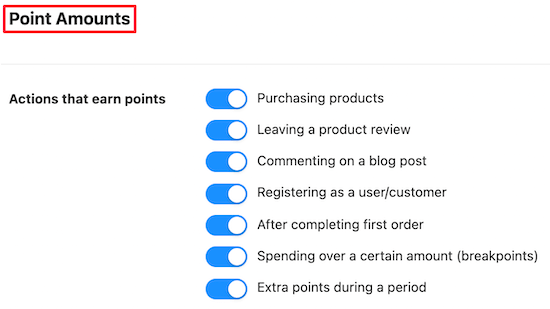
Prüfen Sie nach der Aktivierung dieser Kippschalter, ob es neue Einstellungen zu konfigurieren gibt.
Wenn Sie z. B. „Registrierung als Benutzer/Kunde“ aktivieren, müssen Sie eingeben, wie viele Punkte Kunden für diese Aktion erhalten.
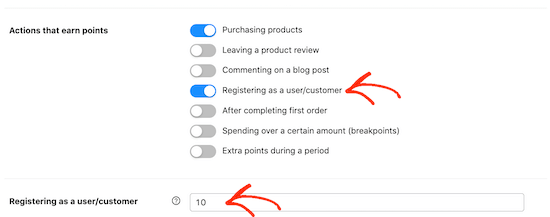
Sie können Ihre Kunden auch dazu ermutigen, mehr auszugeben, indem Sie für Bestellungen ab einem bestimmten Betrag zusätzliche Punkte vergeben. Dies kann den durchschnittlichen Bestellwert erhöhen, ähnlich wie beim Cross- und Upselling von Produkten in WooCommerce.
Aktivieren Sie dazu den Schalter „Ausgaben über einen bestimmten Betrag“ und geben Sie dann einen Wert in das Feld „Ausgaben über einen Schwellenwert“ ein.
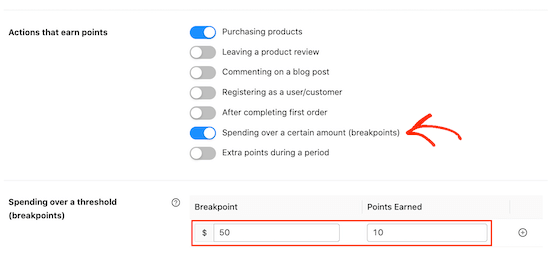
In Zeiten, in denen viel eingekauft wird, möchten Sie Ihren Kunden vielleicht einen zusätzlichen Grund geben, in Ihrem Geschäft zu kaufen.
So können Sie beispielsweise am Black Friday zusätzliche Punkte vergeben, damit die Kunden nicht in Versuchung kommen, bei einem Konkurrenten einzukaufen.
Sie können Kunden während eines bestimmten Zeitraums zusätzliche Punkte geben, indem Sie den Schalter „Extrapunkte während eines Zeitraums“ aktivieren.
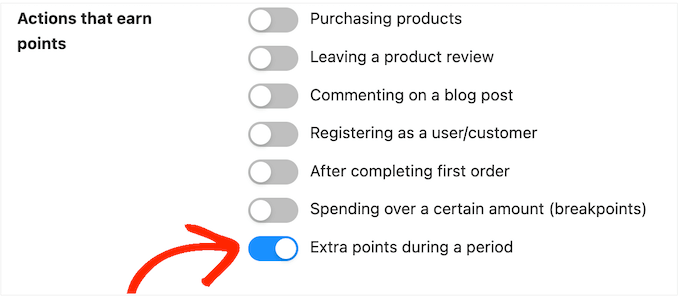
Geben Sie dann ein Datum und eine Zeitspanne in den Abschnitt „Zusätzliche Punkte, die Sie in diesem Zeitraum verdienen können“ ein.
Sie können auch eingeben, wie viele Punkte die Kunden erhalten sollen.
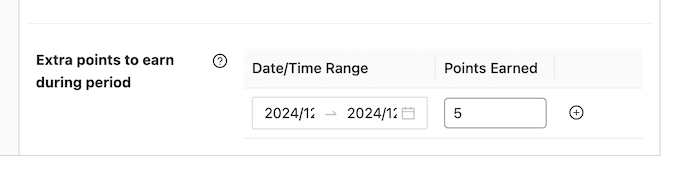
Es gibt noch einige weitere Einstellungen, die Sie sich ansehen sollten, aber das reicht aus, um ein Treueprogramm in WooCommerce zu erstellen. Wenn Sie mit der Einrichtung des Programms zufrieden sind, scrollen Sie zum Ende der Seite und klicken Sie auf die Schaltfläche „Änderungen speichern“.
Ihr neues WooCommerce-Treueprogramm ist jetzt live.
Automatisches Erstellen von Konten für Ihre Kunden
Ihre Kunden müssen ein Konto anlegen, um Treuepunkte sammeln zu können.
Dies ermutigt die Besucher bereits, sich in Ihrem Online-Shop anzumelden. Sie können jedoch auch automatisch ein Konto erstellen, wenn ein Besucher seinen ersten Einkauf tätigt. Dies kann das Einkaufserlebnis verbessern und Ihnen vielleicht einige zusätzliche Mitglieder bescheren.
Um automatisch ein Konto für einen neuen Kunden zu erstellen, gehen Sie zu WooCommerce “ Einstellungen. Klicken Sie dann auf die Registerkarte „Konten und Datenschutz“.
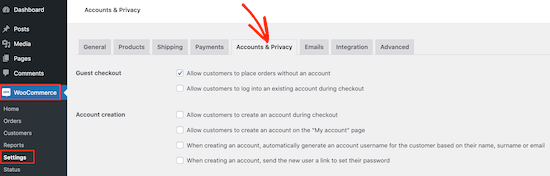
Als Erstes sollten Sie die Option „Kunden können ohne Konto bestellen“ deaktivieren, damit Kunden nicht als Gast einkaufen können. Dies ermutigt zwar mehr Menschen, sich auf Ihrer Website zu registrieren, kann aber auch dazu führen, dass mehr Kunden auf einen Kauf verzichten und ihre Warenkörbe abbrechen.
Daher ist es eine gute Idee, WooCommerce Conversion Tracking einz urichten und die Besucher Ihrer WordPress-Website zu verfolgen. Sie können dann sehen, ob diese Änderung Ihre Konversionsraten beeinträchtigt.
Aktivieren Sie als Nächstes das Kontrollkästchen „Kunden während des Bestellvorgangs die Anmeldung bei einem bestehenden Konto gestatten“.
Danach sollten Sie es den Kunden so einfach wie möglich machen, ein Konto zu erstellen. Wir empfehlen daher, alle Kästchen im Abschnitt „Kontoerstellung“ zu markieren, wie Sie in der folgenden Abbildung sehen können.
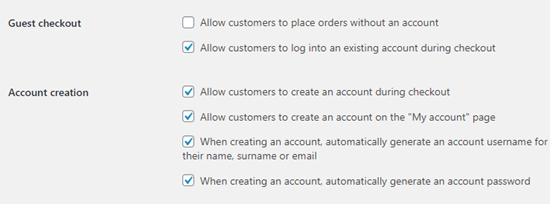
WooCommerce sendet nun automatisch eine E-Mail an Erstkunden mit Informationen über den Zugang zu ihrem neuen Konto.
Hier kann es vorkommen, dass WordPress E-Mails nicht richtig versendet, was ein großes Problem darstellen kann. Wenn die Kunden ihre Anmeldeinformationen nicht erhalten, können sie nicht auf ihr neues Konto zugreifen.
Aus diesem Grund sollten Sie ein SMTP-Plugin wie WP Mail SMTP verwenden, um die Zustellbarkeit Ihrer E-Mails zu verbessern und sicherzustellen, dass Ihre Kunden alle E-Mails erhalten.
Das WooCommerce-Treueprogramm in Aktion
Ihr Treueprogramm ist gestartet! Sobald ein Kunde Treuepunkte gesammelt hat, kann er sie in Gutscheine umwandeln, indem er zu Mein Konto “ Meine Treuepunkte geht.
Der Kunde kann dann einfach eingeben, wie viele Punkte er einlösen möchte, und Ihr WordPress-Blog oder Ihre Website zeigt an, wie viel der Coupon wert ist.
Der Kunde kann dann auf „Einlösen“ klicken, um den Coupon zu erstellen.
In der folgenden Abbildung hat der Kunde einen 5-Dollar-Gutschein erstellt, indem er 500 seiner Punkte eingelöst hat. Er hat noch 550 Punkte übrig, die er einlösen kann.
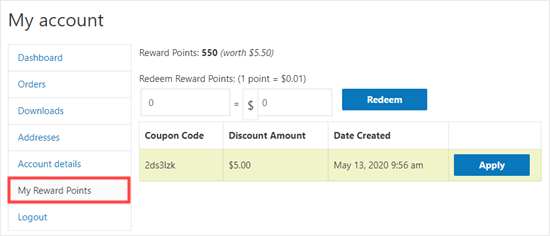
Wir hoffen, dass dieses Tutorial Ihnen dabei geholfen hat, zu lernen, wie man ein Treueprogramm in WooCommerce erstellt. Vielleicht möchten Sie auch unsere Anleitung zum Erstellen eines WooCommerce-Popups und die besten Apps für virtuelle Telefonnummern für Unternehmen lesen.
Wenn Ihnen dieser Artikel gefallen hat, dann abonnieren Sie bitte unseren YouTube-Kanal für WordPress-Videotutorials. Sie können uns auch auf Twitter und Facebook finden.





Syed Balkhi says
Hey WPBeginner readers,
Did you know you can win exciting prizes by commenting on WPBeginner?
Every month, our top blog commenters will win HUGE rewards, including premium WordPress plugin licenses and cash prizes.
You can get more details about the contest from here.
Start sharing your thoughts below to stand a chance to win!
Jiří Vaněk says
A loyalty program is a great thing. The ability to convert points into a discount often decides whether or not the customer will definitely return. In the past, this is how I returned to the exact stores where this system worked. Thank you for the instructions on how to operate the same system using Woocommerce.